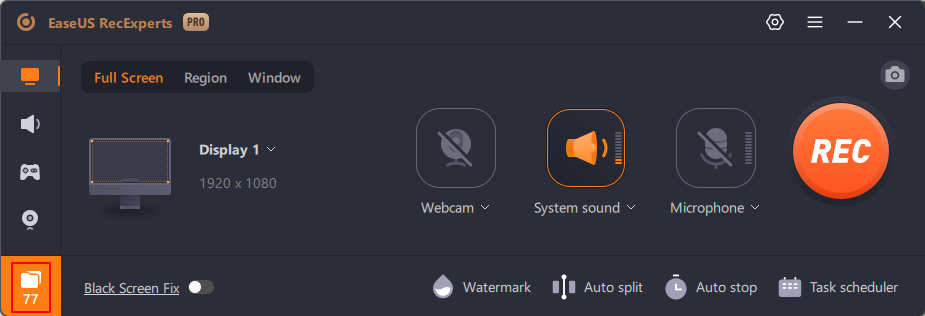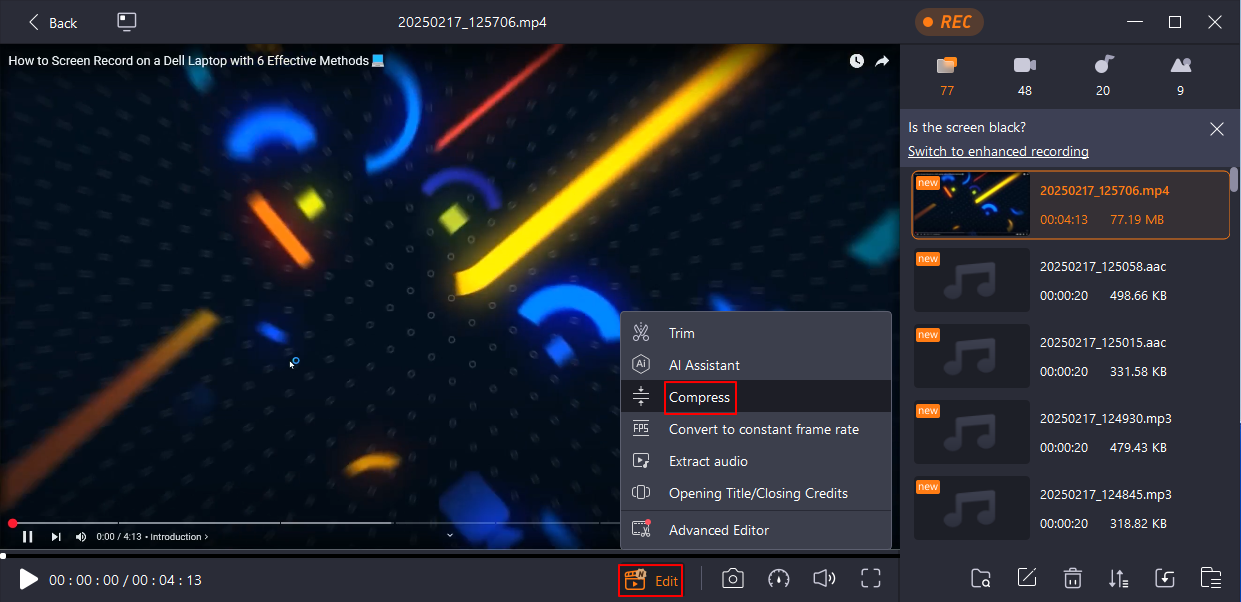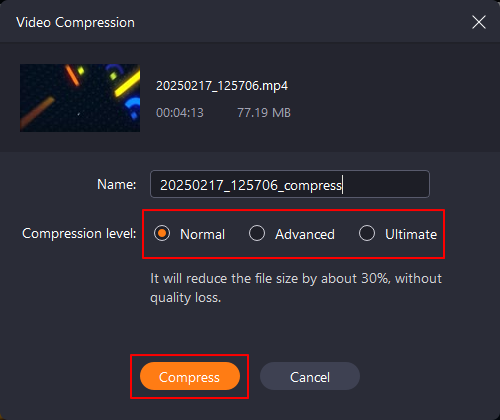I video 4K offrono un'esperienza visiva impressionante e consentono agli utenti di godere di dettagli minuti e primi piani. Se vuoi riprodurre un video 4K, potresti aver bisogno di un lettore video 4K, ma cosa succede se usi ancora un computer con Windows 7? Se vuoi un lettore video 4K decente per Windows 7 , questo articolo è qui per te. Scopri come ottenere un lettore video 4K per Windows 7 per PC scaricabile gratuitamente.
Il miglior download gratuito di 4K Player per Windows 7
Windows Media Player (WMP) è incluso in Windows 7, che consente di riprodurre audio, video e immagini senza scaricare un lettore video di terze parti. Sfortunatamente, WMP non supporta nativamente la riproduzione di file video 4K perché non dispone dei codec necessari per decodificare contenuti 4K che spesso vengono compressi tramite formati specifici come H.265/HEVC. Il tentativo di riprodurre video 4K può causare problemi di prestazioni, tra cui il blocco o l'arresto anomalo dell'applicazione.
Fortunatamente, puoi utilizzare un lettore video di terze parti per riprodurre video 4K UHD su Windows 7. EaseUS RecExperts è esattamente questo freeware, che supporta la riproduzione di video 4K/8K senza ritardi su Windows 11/10/8/7 e macOS 10.13 o versioni successive.
EaseUS Screen Recorder ha un lettore video 4K integrato che riproduce senza problemi video UHD di alta qualità. Ti consente di aprire rapidamente vari file multimediali, tra cui MP3, MP4, MKV, MOV, FLV, AVI, OGG, AAC, WAV, WMA e FLAC. Puoi persino accelerare la riproduzione video , rendendolo un eccellente riproduttore multimediale per goderti i tuoi video preferiti.
Oltre a essere un lettore video, EaseUS RecExperts è una potente e gratuita utility di registrazione dello schermo e screenshot per Windows e MacOS. Puoi applicarla per registrare un video protetto senza schermo nero , limiti di tempo o ritardi. Inoltre, è integrato con un editor video per aiutarti a tagliare o accorciare le tue registrazioni per condividerle su YouTube o altre piattaforme.
Se desideri un lettore video che ti permetta di controllare la velocità di riproduzione e di eseguire attività di registrazione e acquisizione dello schermo, scarica subito questo registratore dello schermo gratuito!
Come riprodurre un video 4K su PC Windows 7
Dopo aver scaricato e installato EaseUS RecExperts sul tuo Windows 7, puoi riprodurre i tuoi video 4K. Ti consente di aggiungere video e audio in un lettore e riprodurre ogni file video con il controllo multimediale disponibile. Inoltre, la sua playlist ti consente di passare rapidamente da un video all'altro. Ecco come utilizzare EaseUS RecExperts per riprodurre un video 4K su un PC Windows:
Passaggio 1. Avviare EaseUS RecExperts e fare clic su "Registrazioni" in basso a sinistra per aprire il lettore multimediale.
Passaggio 2. Fai clic su "Importa" in basso a destra per caricare i tuoi file multimediali. Ti consente di importare più file o una cartella.
Passaggio 3. Ora puoi goderti il tuo file audio o video con diverse velocità di riproduzione, da 0,5X a 2,0X.
Condividi questo articolo sui social media per aiutare gli altri a trovare un lettore 4K affidabile e facile da usare per Windows 7!
Cosa fare se il video 4K non viene riprodotto sul PC
Se riscontri l'errore "Video 4K non riprodotto" sul tuo PC, prova le seguenti soluzioni:
Caso 1. Il video 4K non può essere riprodotto a causa di un codec/formato non supportato
Se provi a riprodurre un video 4K ma ricevi errori come "file non riconosciuto", "codec mancante", "video riprodotto senza audio", ecc., probabilmente il tuo lettore multimediale o l'hardware non supporta il formato di codifica HEVC.
Le possibili soluzioni sono:
- Aggiorna il lettore multimediale 4K all'ultima versione .
- Regola le impostazioni del tuo lettore , ad esempio disattivando la decodifica con accelerazione hardware e modificando il valore di memorizzazione nella cache se utilizzi VLC Media Player.
- Scaricare e installare pacchetti di codec per consentire a Windows e al suo software di riprodurre diversi formati audio e video generalmente non supportati dal sistema operativo.
- Converti il codec HEVC in H.264 .
- Prova un diverso software per la riproduzione di contenuti multimediali 4K per Windows 7: EaseUS RecExperts .
Caso 2. Il video 4K non può essere riprodotto a causa di hardware di fascia bassa
I video 4K hanno solitamente dimensioni di file enormi. Quando si riproducono video 4K, è probabile che si verifichino problemi di audio discontinuo, in ritardo, salti di fotogrammi, non sincronizzato, granuloso, balbettante, tearing dello schermo, blocchi o addirittura crash. In genere, ciò indica che il dispositivo non dispone dell'hardware necessario per riprodurre video 4K. Pertanto, la prima cosa da fare quando si hanno problemi a riprodurre film 4K è assicurarsi che il computer abbia le specifiche minime necessarie per riprodurli.
Soluzione 1. Assicurati che il tuo PC soddisfi i requisiti minimi di sistema per la riproduzione di video 4K
- Processore (CPU): Intel Core i5 (7a generazione o successiva) o AMD Ryzen 5 (2a generazione o successiva)
- Scheda grafica (GPU): GPU dedicata con almeno 2 GB di VRAM
- Memoria RAM: 8 GB
- Archiviazione: almeno 25 GB di spazio libero per video 4K
- Display: Risoluzione: monitor compatibile con 4K
- Versione HDMI: HDMI 2.0 o DisplayPort 1.4
Soluzione 2. Aggiornare i driver
- Passaggio 1. Avviare la finestra di dialogo Esegui premendo Win + R. Digitare il comando "devmgmt.msc" e premere Invio.
- Passaggio 2. Individuare le schede video, fare clic con il pulsante destro del mouse sulla scheda grafica e scegliere Aggiorna driver.
Soluzione 3. Comprimi il video 4K in un file più piccolo
I video HD/4K possono occasionalmente essere riprodotti in modo discontinuo, anche se il tuo PC soddisfa le specifiche. Questo è dovuto all'enorme quantità di potenza di elaborazione necessaria. A tal fine, puoi comprimere il tuo video. EaseUS RecExperts ti consente di comprimere il tuo video senza perdere qualità.
Passaggio 1. Avviare EaseUS RecExperts e fare clic su "Registrazioni" in basso a sinistra per aprire il lettore multimediale.
Fase 2. Individua la registrazione che vuoi comprimere. Oppure clicca su "Importa" in basso a destra per caricare i tuoi file multimediali. Quindi, clicca su "Modifica" > "Comprimi".
Passaggio 3. Seleziona il "Livello di compressione": "Normale", "Avanzato" o "Ultimo". Fai clic su "Comprimi" per iniziare.
Fase 4. Quando il processo di compressione video è completo, clicca su "OK". Puoi trovare i file compressi in cima all'elenco dei video.
Caso 3. Errore di mancata riproduzione del video 4K a causa di un file danneggiato
L'ultimo caso di "impossibile riprodurre un video 4K" è che il tuo video è corrotto o danneggiato. A tal fine, devi trovare un potente strumento di riparazione video per riparare file video danneggiati o corrotti.
Per concludere
Questo articolo riguarda il miglior lettore video 4F per Windows 7. Se desideri un lettore multimediale 4K, puoi scaricare e utilizzare EaseUS RecExperts per aiutarti a riprodurre un video 4K in modo semplice e rapido. Puoi trovare la soluzione in questo articolo se riscontri l'errore "video 4K non riprodotto". EaseUS RecExperts è uno screen recorder professionale e gratuito che ti consente di registrare qualsiasi cosa sul tuo PC con una risoluzione fino a 4K e riprodurre e modificare un video sul tuo PC senza problemi. Non esitare a scaricare e installare per registrare lo schermo o riprodurre video 4K su Windows 7/8/10/11!
Domande frequenti sul download di 4K Video Player per Windows 7
1. Come posso riprodurre video 4K sul mio vecchio computer?
Per riprodurre un video 4K su un vecchio PC o un PC di fascia bassa, puoi usare un lettore video gratuito: EaseUS RecExperts. EaseUS RecExperts è un concentrato di media tutto in uno che ti consente di registrare lo schermo, fare screenshot, riprodurre, modificare e comprimere video senza problemi.
2. Qual è il miglior lettore video per Windows 7?
VLC Media Player (VLC) è uno dei migliori lettori video per Windows, ma se desideri uno strumento che sia più di un semplice lettore multimediale, puoi provare EaseUS RecExperts.
3. Perché Windows Media Player non riproduce il formato 4K?
Windows Media Player non dispone dei codec necessari per decodificare contenuti 4K che spesso vengono compressi tramite formati specifici come H.265/HEVC. Cercare di riprodurre video 4K può causare problemi di prestazioni, tra cui il blocco o l'arresto anomalo dell'applicazione.